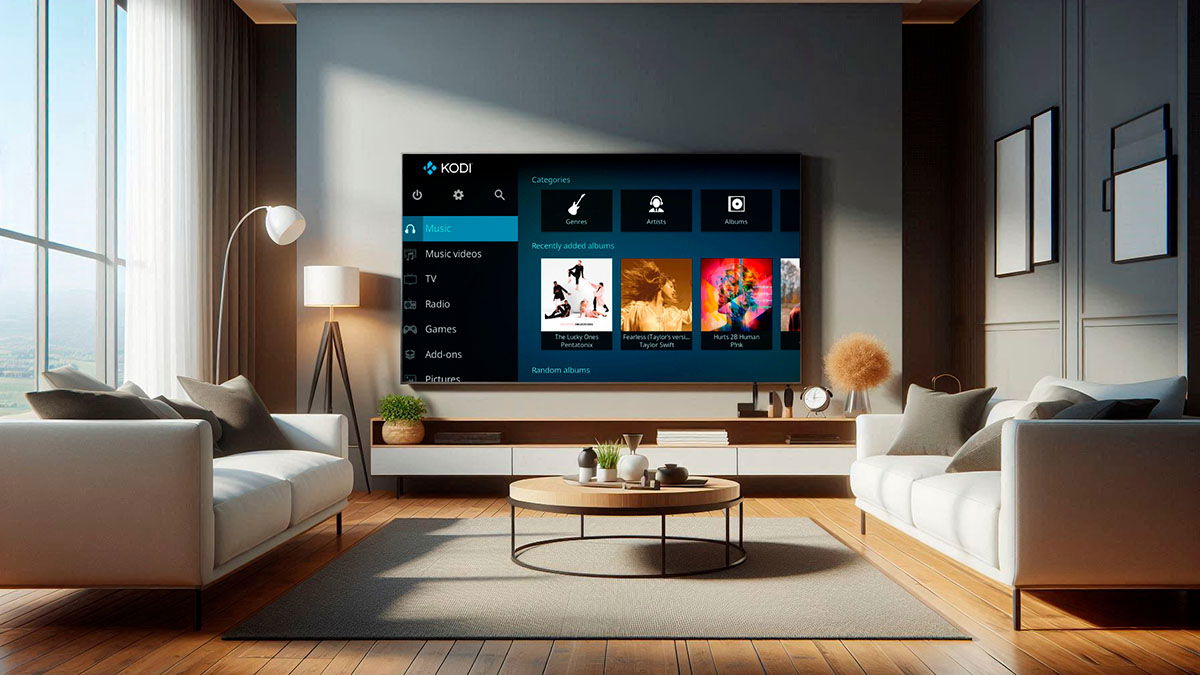Kodi es una aplicación espectacular. Este centro de entretenimiento de código abierto nos permite organizar nuestra biblioteca de contenido multimedia y reproducir la misma con la máxima calidad. Pero no solo eso, también cuenta con muchas otras funciones. Podemos integrar prácticamente todas las plataformas de streaming, podemos instalar complementos para realizar diversas funciones, podemos ver la televisión e incluso podemos transformar Kodi en una consola retro. Todo ello de una forma, generalmente, sencilla.
Pero permitir todas estas funciones tiene una parte «mala». Y es que si nos volvemos locos y empezamos a instalar add-ons, crear enormes bibliotecas y, en general, sobrecargar Kodi, puede llegar un momento que el rendimiento del mismo se vea mermado. En ese momento (o antes incluso para intentar evitarlo), tendremos que realizar algunas tareas de mantenimiento.
7 sencillos pasos para que Kodi funcione mejor
Así que os vamos a contar 7 sencillos trucos para conseguir que Kodi funcione más rápido y ágil. Son muy simples, así que los puede realizar cualquier usuario. Vamos a ello.
Limpia la caché
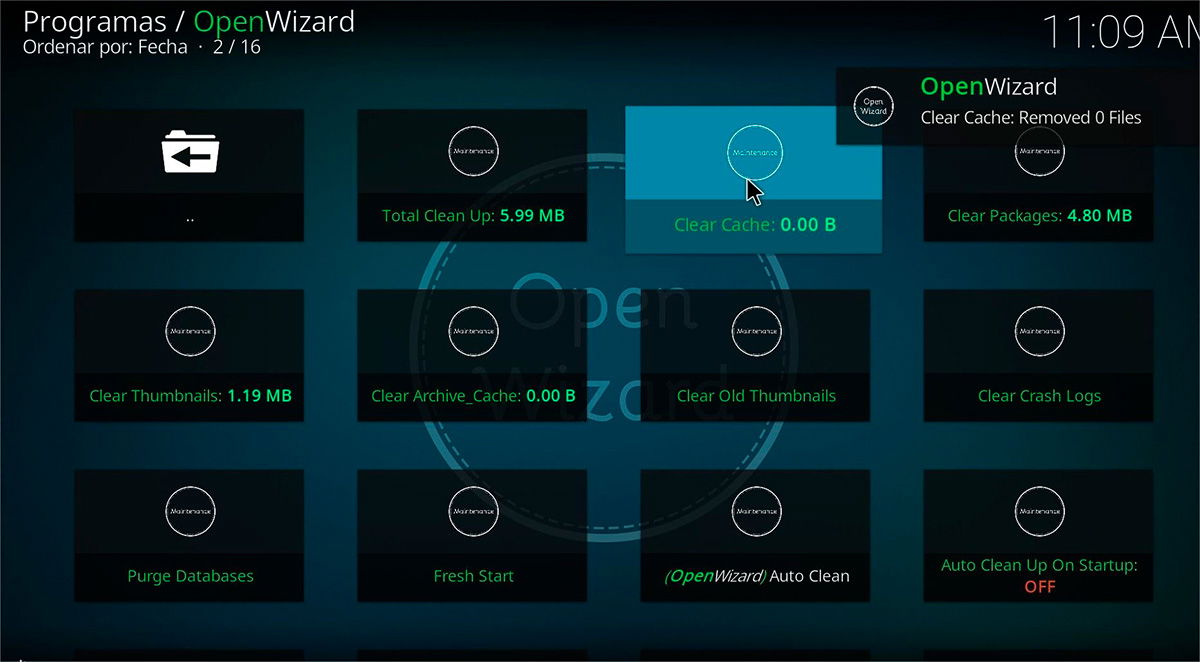
Puede parecer una tontería, pero limpiar la caché de Kodi soluciona multitud de errores y problemas de la aplicación. De hecho, limpiar la caché de cualquier aplicación debería ser el primer paso cuando empieza a dar problemas. Lo malo es que Kodi no ofrece una opción nativa para limpiar la caché, así que tendremos que recurrir a un add-on.
Existen varios add-ons de mantenimiento en Kodi, luego os hablaremos de uno que es prácticamente imprescindible. Pero si queréis limpiar la caché podéis echar un vistazo al add-on OpenWizard, que nos permite borrar la caché del programa prácticamente pulsando un botón. Si no sabéis cómo conseguirlo o cómo funciona, aquí tenéis una guía para lograrlo.
Elimina los add-ons que no utilizas
Es otro paso al que quizás no damos la suficiente importancia. Como decíamos antes, puede que nos «hayamos vuelto locos» y hayamos empezado a instalar add-ons a diestro y siniestro. O simplemente que hayamos estado probando varios que, finalmente, no estamos utilizando. Pues bien, debéis saber que todos los add-ons tienen repercusión en el sistema y pueden estar consumiendo recursos del mismo.
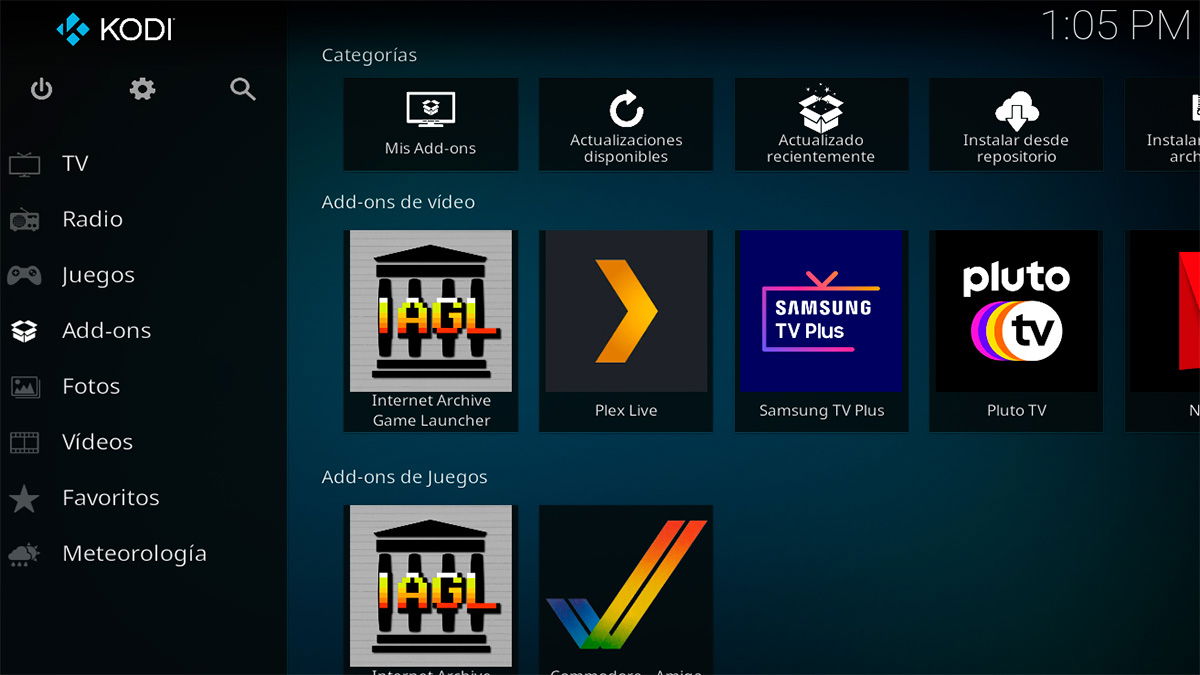
Así que vale la pena que echéis un vistazo a los add-ons que tenéis instalados en vuestro Kodi y si veis alguno que hace mucho que no lo usáis lo desinstaléis. Hacerlo es muy sencillo, solo tienes que ir a Ajustes y entrar en Add-ons. Una vez aquí, puedes pulsar en Todos para ver todo lo que tienes instalado.
Cuando localices el add-on que quieres desinstalar, simplemente pincha sobre él y se abrirá la ventana de instalación y configuración del add-on en cuestión. La primera opción que verás en la parte derecha de la pantalla será Desinstalar.
Actualiza a la última versión y evita las versiones Beta
Otro de los aspectos que solemos descuidar es el tema de las actualizaciones, tanto del propio Kodi como de los add-ons que instalamos. Si bien es cierto que a veces estas actualizaciones pueden ser más un problema que un remedio, también es cierto que la mayoría de veces solucionan problemas y mejoran el rendimiento.
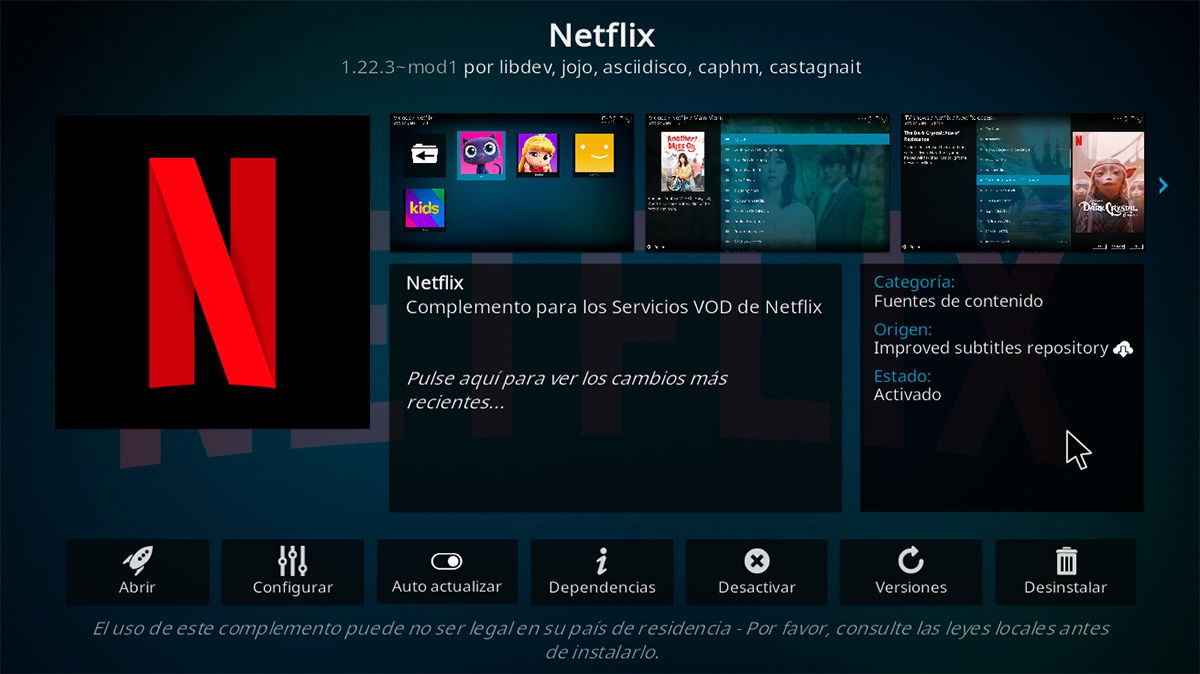
Así que lo ideal es que tengamos tanto Kodi como los add-ons actualizados a la última versión disponible. Eso sí, si tenéis problemas de rendimiento o en la reproducción, es mejor que optéis por una versión estable de Kodi y no por una versión Beta. Estas últimas puede que incluyan algunas funciones nuevas, pero son más inestables.
Elimina los perfiles de usuario que no utilices
Todo lo que no utilices, sobra. Es cierto que el impacto de los add-ons es mucho mayor que el de un perfil de usuario, pero todo ayuda a conseguir un mejor rendimiento de Kodi. Así que si tienes creados varios perfiles de usuario que no se utilizan, elimínalos.
Los perfiles los configurar desde los ajustes Kodi, en el apartado de Perfiles. Dentro verás una sección llamada Perfiles, donde añadir o eliminar perfiles a tu gusto. Por otro lado, en la sección General podrás configurar algunos detalles relacionados con los mismos, como por ejemplo si al arrancar Kodi quieres que se muestre la pantalla de inicio.
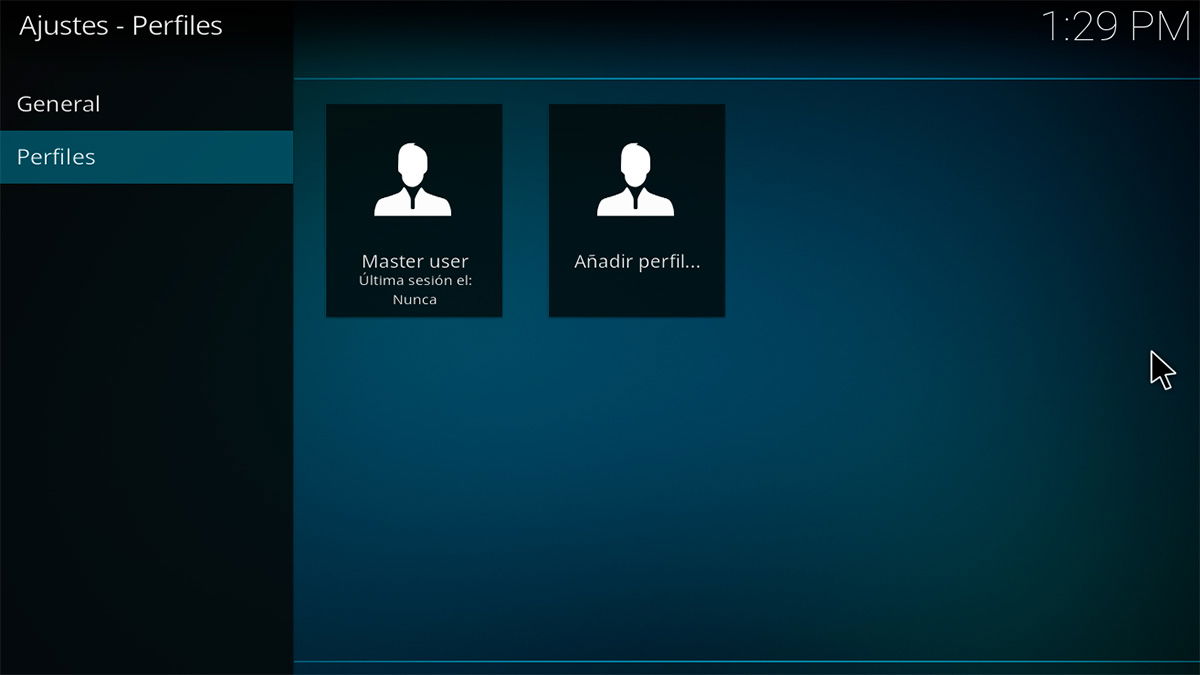
Utiliza el add-on EZ Maintenance
El addon EZ Maintenance es uno de los add-on de mantenimiento más completos que podemos encontrar. Es una herramienta de lo más completa y que te va a permitir borrar la caché para que Kodi mejore su rendimiento, hacer copias de seguridad o restaurar una copia, mejorar el buffer a la hora de reproducir películas o series y un largo etcétera. Además cuenta con un proceso de instalación súper sencillo.
La interfaz de EZ Maintenance es sumamente intuitiva, por lo que no tendrás problema alguno para usar sus características. Por ejemplo, si quieres hacer una copia de seguridad de tu Kodi, podrás elegir si quieres hacerla de todo los ajustes y addons o de solamente los addons.
Resumiendo, un add-on súper completo que te invitamos a probar. Si no sabemos cómo funciona, aquí te explicamos cómo instalar y usar el add-on EZ Maintenance.
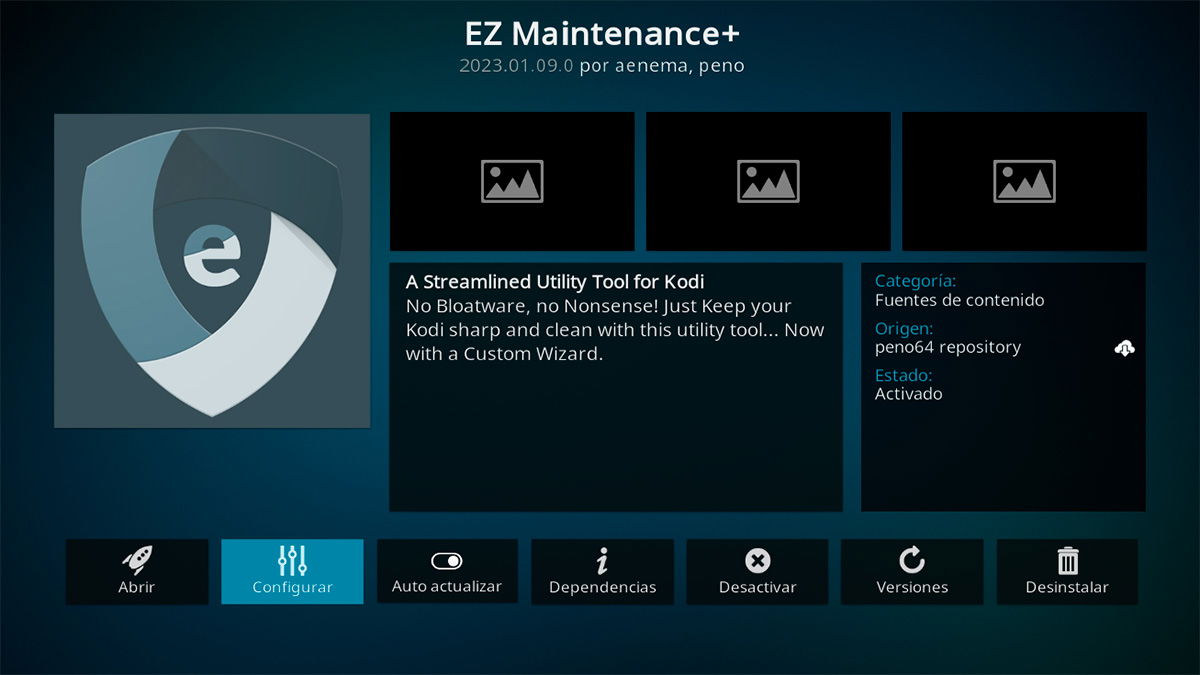
Revisa la conexión a Internet del dispositivo
Quizás estemos notando un funcionamiento incorrecto en Kodi, pero, ¿y si el problema no es de Kodi? Si lo que notas es que no funciona correctamente la reproducción de contenido, que se para, que sale el mensaje de Buffer o el temido icono de carga, quizás tengas algún problema con Internet.
Puede que este no sea general de tu domicilio, pero es posible que no le esté llegando correctamente la conexión al dispositivo en el que estás ejecutando Kodi. Os pongo un ejemplo. En mi caso lo tengo instalado en la Nvidia Shield TV Pro. Hace algunos meses empecé a tener problemas en la reproducción. Se paraba constantemente y se quedaba cargando, cuando nunca antes me había pasado.
Me volví loco buscando problemas de Kodi en Internet. Finalmente resultó ser que unas semanas antes había estado el técnico de Internet en mi casa porque me cambié de compañía. Pues resulta que me puso un nuevo conector RJ45 en el cable que tenía yo desde el router a la Shield. Parece ser que lo crimpó mal y solo llegaban 100 Mb en lugar de 1 Gbps. Lo corté, lo volví a crimpar y comprobé que me llegaba la conexión de 1 Gbps. Nunca más tuve problemas en la reproducción. Así que, por descartar, no os cuesta nada comprobar la velocidad de Internet que le llega al dispositivo.
Restablece la configuración de Kodi

Si todo lo anterior no funciona, puedes probar a restablecer la configuración inicial de Kodi. Lo malo es que Kodi no incluye una opción que permita restablecer los ajustes de fábrica de forma conjunta, por lo que debemos realizar esta operación en cada uno de los apartados de la aplicación.
Si tenemos problemas de rendimiento, lo ideal es restablecer los ajustes de las secciones Add-ons y Registro. Ambas las podemos encontrar en el menú de Ajustes. No son las únicas, desde aquí también podremos restablecer los ajustes de la conexión a Internet, del sonido y de la pantalla, aunque, generalmente, estas no afectan al rendimiento, por lo que no sería necesario restablecerlos.
Si con todo ello no se solucionan tus problemas de rendimiento, quizás tengas algún problema más grave. En ese caso puede que no te quede más remedio que empezar de cero con Kodi.